- Autor Abigail Brown [email protected].
- Public 2024-01-07 19:06.
- Modificat ultima dată 2025-01-24 12:21.
Ce trebuie să știți
- Accesați iTunes > Preferințe > Dispozitive. Bifați Preveniți sincronizarea automată a iPod-urilor și iPhone-urilor. Țineți apăsat Opțiune+ Comandă.
- Conectează iPod-ul, dă clic pe Ieșire. Deschideți Terminal și tastați defaults scrieți com.apple.finder AppleShowAllFiles TRUE killall Finder.
- Deschideți folderul iPod Music și trageți fișierele muzicale într-un dosar de pe desktop. Deconectați iPod-ul, apoi mutați muzica în Biblioteca iTunes.
Acest articol explică cum să copiați filmele, videoclipurile și muzica de pe iPod pe Mac și apoi să le restaurați în biblioteca iTunes. Acest lucru este util dacă ați șters din greșeală conținut de pe Mac și nu aveți o copie de rezervă. Informațiile din acest articol se aplică pentru Mac-uri cu OS X Snow Leopard (10.6) sau versiuni anterioare cu iTunes 9.
Preveniți sincronizarea iTunes automată cu iPod-ul dvs
Înainte de a vă conecta iPod-ul la Mac, trebuie să împiedicați sincronizarea iTunes cu iPod-ul. Dacă o face, ar putea șterge toate datele de pe iPod-ul tău. În acest moment, bibliotecii tale iTunes de pe Mac lipsesc unele sau toate melodiile sau alte fișiere care se află pe iPod-ul tău. Dacă sincronizezi iPod-ul cu iTunes, vei ajunge la un iPod căruia îi lipsesc aceleași fișiere.
Pentru a preveni sincronizarea iPod-ului cu iTunes:
- Asigurați-vă că iPod-ul nu este conectat la Mac și apoi lansați iTunes.
- Selectați Preferințe din meniul iTunes.
-
Dați clic pe fila Dispozitive din fereastra de preferințe.

Image -
Plasați o bifă în caseta cu eticheta Preveniți sincronizarea automată a iPod-urilor și iPhone-urilor.

Image - Faceți clic pe OK.
Conectați iPod-ul la Mac
- Închide iTunes dacă rulează.
- Asigurați-vă că iPod-ul nu este conectat la Mac.
-
Țineți apăsate tastele Opțiune + Tastele de comandă și conectați iPod-ul la Mac.
ITunes lansează și afișează o casetă de dialog pentru a vă informa că rulează în modul sigur. Puteți elibera tastele Opțiune și Comandă.
- Dați clic pe butonul Ieșire din caseta de dialog.
ITunes se închide. iPod-ul este montat pe desktop fără nicio sincronizare între iTunes și iPod.
Faceți fișierele muzicale de pe iPod-ul dvs. vizibile pentru copiere
După ce montezi iPod-ul pe desktop-ul Mac-ului tău, s-ar putea să te aștepți în mod rezonabil să poți răsfoi fișierele acestuia folosind Finder. Cu toate acestea, dacă dați dublu clic pe pictograma iPod de pe desktop, veți vedea foldere numite Calendare, Contacte și Note, dar nu veți vedea niciun fișier de muzică.
Apple a ales să ascundă folderele care conțin fișierele media ale unui iPod, dar puteți face folderele ascunse vizibile utilizând Terminal, interfața de linie de comandă inclusă în OS X. Nu puteți copia muzica pe Mac până când îl poți vedea.
- Lansare Terminal, situat la Aplicații > Utilități.
-
Tastați sau copiați și inserați următoarele comenzi în două rânduri, așa cum se arată. Apăsați tasta Return după ce introduceți fiecare rând.
setări implicite scrie com.apple.finder AppleShowAllFiles TRUE
killall Finder
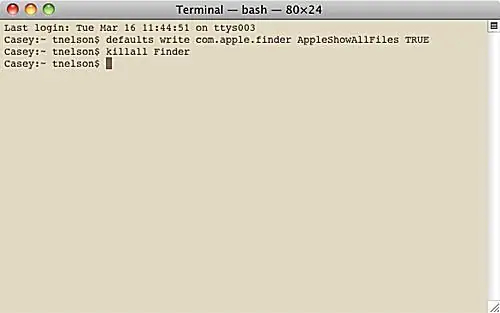
Cele două linii pe care le introduceți în Terminal permit Finder-ului să afișeze toate fișierele ascunse de pe Mac. Prima linie îi spune Finder-ului să afișeze toate fișierele, indiferent de modul în care este setat indicatorul ascuns. A doua linie se oprește și repornește Finder, astfel încât modificările să aibă efect. Este posibil să vedeți desktopul dispărând pentru un moment și apoi să reapară când executați aceste comenzi.
Găsiți și identificați fișierele muzicale iPod
Acum că i-ați spus Finder-ului să afișeze toate fișierele ascunse, îl puteți folosi pentru a vă localiza fișierele media și a le copia pe Mac.
Pentru a accesa fișierele muzicale de pe iPod:
- Faceți dublu clic pe pictograma iPod de pe desktop sau faceți clic pe numele iPod-ului din bara laterală a ferestrei Finder.
- Deschide folderul iPod Control.
-
Deschide folderul Muzică.

Image
Dosarul Muzică conține muzica dvs. și orice fișiere de film sau video pe care le-ați copiat pe iPod. S-ar putea să fii surprins să descoperi că folderele și fișierele din folderul Muzică nu sunt denumite într-o manieră ușor de identificat. Dosarele reprezintă diversele dvs. liste de redare; fișierele din fiecare dosar sunt fișiere media, muzică, cărți audio, podcasturi sau videoclipuri asociate cu acea listă de redare.
Chiar dacă numele fișierelor nu conțin informații de recunoscut, etichetele ID3 interne sunt intacte. Ca rezultat, orice aplicație care poate citi etichetele ID3 poate sorta fișierele pentru tine. Nu trebuie să căutați mai departe decât propriul computer; iTunes citește etichetele ID3.
Utilizați Finder și trageți muzica iPod pe Mac
Cea mai ușoară modalitate de a copia fișierele media iPod pe Mac este să utilizați Finder pentru a glisa și plasa fișierele într-o locație adecvată, cum ar fi un folder nou pe desktop.
- Faceți clic dreapta pe o zonă goală a desktopului și selectați Dosar nou din meniul pop-up.
- Dumește noul dosar iPod Recovered sau orice alt nume pe care îl poți aminti mai târziu.
- Trageți fișierele muzicale de pe iPod-ul în folderul iPod Recovered. Acestea sunt fișierele muzicale reale aflate pe iPod-ul tău. Acestea sunt de obicei într-o serie de foldere numite F0, F1, F2 și așa mai departe și au nume precum BBOV.aif și BXMX.m4a. Deschideți fiecare dintre dosarele F și utilizați meniul Finder > Editați 64333452 Selectați tot , apoi trageți fișierele muzicale selectate în folderul iPod Recovered.
Finder începe procesul de copiere a fișierului. Acest lucru poate dura ceva timp, în funcție de cantitatea de date de pe iPod.
Adăugați muzica iPod recuperată în biblioteca dvs. iTunes
Ați recuperat cu succes fișierele media ale iPod-ului și le-ați copiat într-un folder de pe Mac. Următorul pas este să demontați iPod-ul și să adăugați muzica recuperată în biblioteca dvs. iTunes.
Închide caseta de dialog
- Selectați iTunes făcând clic o dată pe fereastra iTunes sau pe pictograma iTunes din Dock pentru a dezvălui caseta de dialog iTunes rămasă deschisă mai devreme în acest proces.
- Faceți clic pe Anulați.
- În fereastra iTunes, faceți clic pe butonul Eject de lângă numele iPod-ului din bara laterală iTunes pentru a demonta iPod-ul.
Acum puteți deconecta iPod-ul de la Mac.
Configurați preferințele iTunes
- Deschideți Preferințe iTunes selectând Preferințe din meniul iTunes.
-
Selectați fila Avansat.

Image -
Plasați o bifă lângă Păstrați folderul iTunes Music organizat.

Image -
Plasați o bifă lângă Copiați fișierele în folderul iTunes Music atunci când adăugați la bibliotecă.

Image - Clic OK.
Adăugați la bibliotecă
- Selectați Adăugați în bibliotecă din meniul iTunes Fișier.
- Răsfoiți la folderul care conține muzica de iPod recuperată.
- Faceți clic pe butonul Deschide.
iTunes copiază fișierele în biblioteca sa. De asemenea, citește etichetele ID3 pentru a seta numele fiecărui cântec, artistul, genul albumului și alte informații.
Ascunde fișierele de muzică iPod copiate
În timpul procesului de recuperare, ați făcut vizibile toate fișierele și folderele ascunse de pe Mac. Când utilizați Finder, vedeți tot felul de intrări cu aspect ciudat. Ați recuperat fișierele ascunse anterior de care aveați nevoie, așa că acum le puteți trimite înapoi pe toate ascunse.
- Lansare Terminal, situat la Aplicații > Utilități.
-
Tastați sau copiați și inserați următoarele comenzi în două rânduri, așa cum se arată. Apăsați tasta Return după ce introduceți fiecare rând.
setări implicite scrie com.apple.finder AppleShowAllFiles FALSE
killall Finder
Asta este tot ce trebuie să recuperezi manual fișierele media de pe iPod-ul tău. Rețineți că trebuie să autorizați orice muzică pe care ați achiziționat-o din iTunes Store înainte de a o putea reda. Acest proces de recuperare păstrează intact sistemul de gestionare a drepturilor digitale FairPlay de la Apple.
Bucurați-vă de muzică!
De ce aveți nevoie pentru a transfera muzica iPod pe Mac
- Un iPod cu muzica și alt conținut intacte
- Un Mac cu iTunes 9 și OS X 10.6 Snow Leopard sau o versiune anterioară
- Cablu care a venit cu iPod-ul
Pentru a restabili muzica pe iTunes de pe un iPod, trebuie să realizați mai multe lucruri:
- Preveniți sincronizarea iPod-ului atunci când îl conectați la Mac.
- Faceți vizibile fișierele invizibile, astfel încât să le puteți copia.
- Găsiți fișierele de muzică de pe iPod-ul dvs. și salvați-le într-un dosar de pe desktop-ul Mac.
- Demontează iPod-ul.
- Configurați preferințele iTunes.
- Mutați muzica recuperată în biblioteca iTunes.
- Ascunde din nou fișierele ascunse pe care le-ai făcut vizibile.
- Da, este mai ușor să faci o copie de rezervă, dar dacă ești disperat, această metodă funcționează.
Dacă aveți nevoie de instrucțiuni pentru o versiune diferită de iTunes sau OS X, aruncați o privire la cum să vă restaurați biblioteca muzicală iTunes prin copierea muzicii de pe iPod-ul dvs. în alte versiuni iTunes și OS X.






